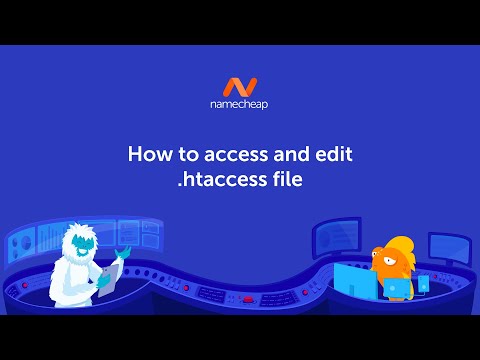Windows automātiski nosaka ekrāna izšķirtspēju ieteicamajā izmērā, pamatojoties uz jūsu monitoru. Tomēr, ja nepieciešams, varat pielāgot ekrāna izšķirtspēju, veicot dažas vienkāršas izmaiņas displeja iestatījumos. Vietējās izšķirtspējas atrašana ir lielisks veids, kā maksimāli izmantot monitora displeja iespējas.
Soļi
1. metode no 2: iestatījumi (pieskārienam draudzīgs)

1. solis. Noklikšķiniet uz pogas Sākt. Windows poga atrodas ekrāna apakšējā kreisajā stūrī

2. solis. Ierakstiet iestatījumus

Solis 3. Meklēšanā parādīsies ikona ar zobratu, ko sauc par datora iestatījumiem
Noklikšķiniet uz tā vai pieskarieties tam.

4. solis. Izvēlieties PC un ierīces tad Displejs.
Labajā pusē redzēsit izšķirtspējas slīdjoslu.

5. solis. Noklikšķiniet vai pieskarieties slīdnim, lai atrastu ieteicamo iestatījumu
Ritinot līdz atbilstošajai izšķirtspējai, parādīsies vārds "Ieteicams". Šī ir jūsu monitora dzimtā izšķirtspēja.
Bieži vien jūsu izšķirtspēja jau ir iestatīta ieteicamajā izmērā. Šajā gadījumā jums vairs nebūs jāveic korekcijas, un jūs varat iziet no iestatījumu loga

6. solis. Noklikšķiniet uz Lietot
Parādīsies priekšskatījums.
Ja priekšskatījumā nepatīk izšķirtspēja, atlasiet Atgriezties, lai sarakstā izvēlētos citu izšķirtspēju

7. solis. Ja esat atradis labu izšķirtspēju, nospiediet Saglabāt izmaiņas
Jūsu veiktās izmaiņas tiks saglabātas.
2. metode no 2: Vadības panelis

1. darbība. Virzieties uz sākuma ekrānu
Ekrāna apakšējā kreisajā stūrī noklikšķiniet uz ikonas "Windows". Uz tā ir Windows logotips.

2. solis. Ierakstiet “Vadības panelis
"Windows rakstīšanas laikā sāks meklēt lietotni" Vadības panelis ".

Solis 3. Noklikšķiniet uz "Vadības panelis
"Parādīsies jauns logs. Pārejiet uz kategoriju" Izskats un personalizācija ". Tas tiek parādīts kā datora ekrāns ar dažiem krāsu paraugiem.

4. solis. Noklikšķiniet uz "Pielāgot ekrāna izšķirtspēju
Parādīsies jauns logs.

5. solis Noklikšķiniet uz nolaižamās izvēlnes blakus “Izšķirtspēja
Parādīsies izvēlne, kurā būs redzamas visas pieejamās ekrāna izšķirtspējas.

6. solis. Izvēlieties vēlamo izšķirtspēju
Velciet ritjoslu uz augšu vai uz leju, lai izvēlētos vēlamo izšķirtspēju.
Vislabāk ir iestatīt monitoram tā sākotnējo izšķirtspēju vai izšķirtspēju, kādai tas ir paredzēts. Ja nezināt sava monitora sākotnējo izšķirtspēju, atrodiet to, izpildot šī raksta 2. metodi

7. solis. Noklikšķiniet uz “Lietot”
Jums tiks parādīts jūsu izvēlētās izšķirtspējas priekšskatījums.
Ja priekšskatījumā nepatīk izšķirtspēja, atlasiet “Atgriezties”, lai sarakstā atlasītu citu izšķirtspēju

8. solis. Noklikšķiniet uz Saglabāt izmaiņas
Jūsu veiktās izmaiņas tiks lietotas.
Padomi
- Jo augstāka izšķirtspēja, jo asāks būs jūsu attēls. Ar lielāku izšķirtspēju varat ekrānā ietilpināt vairāk, taču vienumi var izskatīties mazāki.
- Jo zemāka izšķirtspēja, jo mazāk attēls būs asāks. Jūs varēsiet mazāk ietilpināt ekrānā, taču vienumi būs lielāki.